Onları manuel olarak aramak yerine her gün aramanız gerekiyorsa, iPhone'unuz bunu sizin için otomatik olarak yapabilir.
iPhone'unuzda bir uzantıyı nasıl çevireceğinizi öğrenmek için bu kılavuzu okumaya devam edin.
iPhone'da Dahili Hat Nasıl Çevirilir?
iPhone'unuzda bir uzantı aramak için aşağıda verilen basit adımları izleyin:
Aşama 1: Başlat Telefon uygulaması iPhone'unuzda uygulama menüsünden:
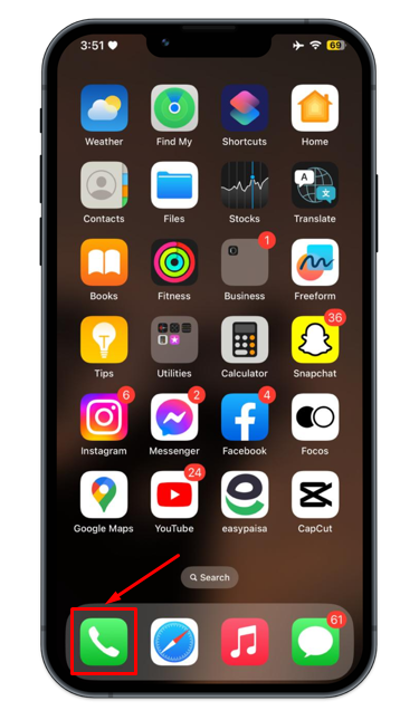
Adım 2: İlk önce çevir ana numara bir arama için ve ardından öğesine dokunun ve basılı tutun. yıldız tuşu (*) virgül görünene kadar.
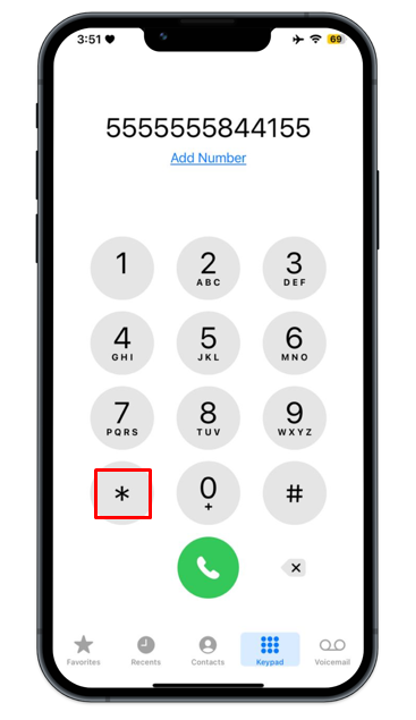
Aşama 3: bu virgül 2 saniyelik bir duraklama olarak hareket edin ve telefonunuza bir dahili numara çevirdiğinizi bildirin:
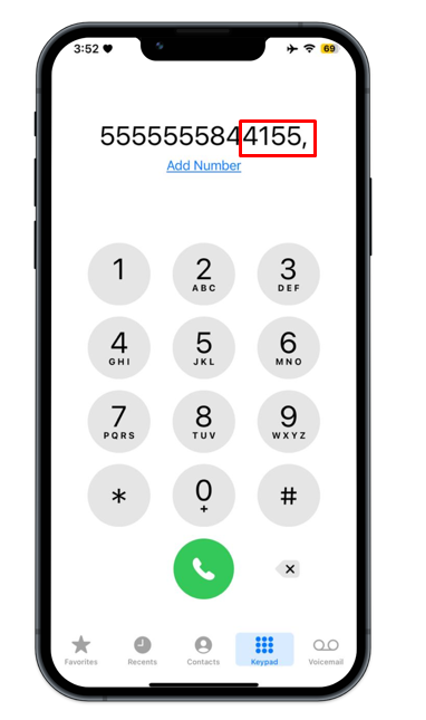
Bir uzantıyı çevirdikten sonra, arama yapmak için yeşil düğmeye dokunun.
iPhone Kişisine Uzantı Nasıl Eklenir?
iPhone'unuzda, zamandan tasarruf etmek ve bir numarayı çevirmeyi kolaylaştırmak için bir kişiye dahili numara da ekleyebilirsiniz. iPhone kişisine bir uzantı eklemek için aşağıdaki adımları izleyin:
Aşama 1: Başlat Telefon uygulaması iPhone'unuzu ana ekrandan açın ve şuraya gidin: Kişiler bölümüne gidin ve uzantıyı eklemek için kişinin bilgilerini görüntüleyin:
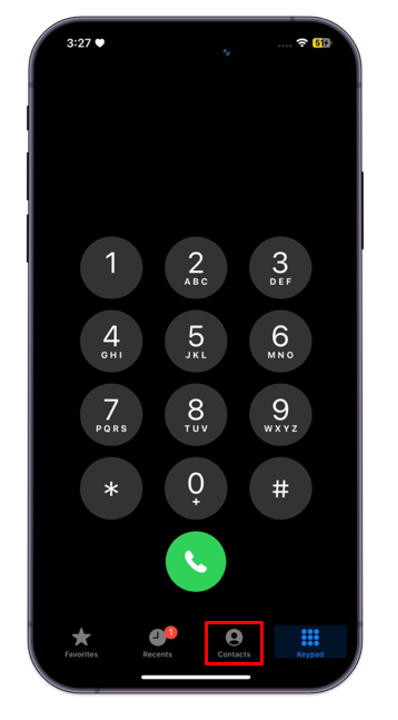
Adım 2: Musluk Düzenlemek ekranın üst kısmında mevcut:
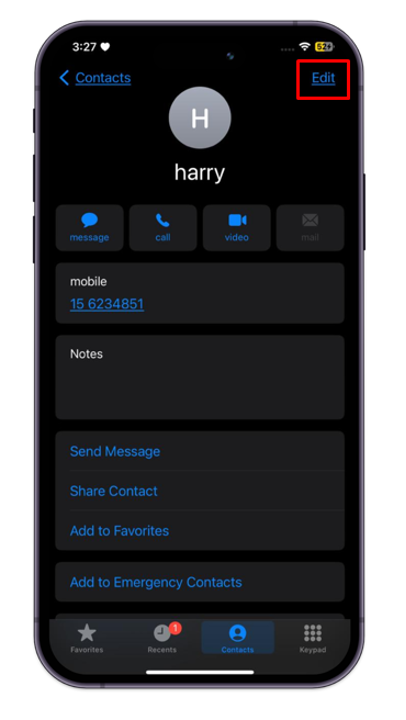
Aşama 3: Düzenlemek için numaraya dokunun ve numaranın sonuna imlecinizi yerleştirin ve tuşuna basın. +*#:
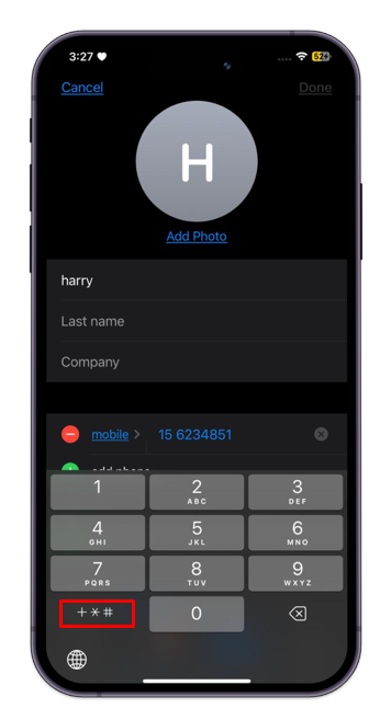
4. Adım: Sonraki, üzerine dokunun Duraklat veya uzun basma * eklemek için virgül:
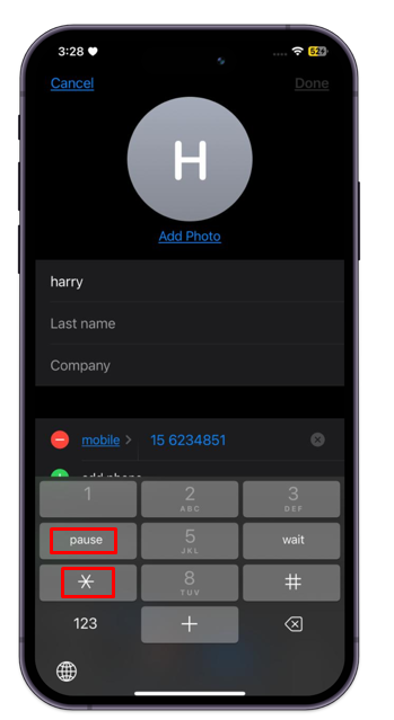
Adım 5: Ekle uzatma numarası ve üzerine dokunun Tamamlamak kişiyi kaydetmek için :

Sonuç olarak
Bir ofisi aramanız gerekirse, iPhone'da bir dahili numara çevirme adımlarını bilmek isteyebilirsiniz. Zor görünse de iPhone'unuzda bir dahili numarayı çevirmek kolay olsa da, iPhone'unuzda normal bir numarayı çevirin ve bir telefon numarasını çevirdikten sonra, * virgül ve ardından uzantı görünürken tuşuna basın ve arama simgesine basın.